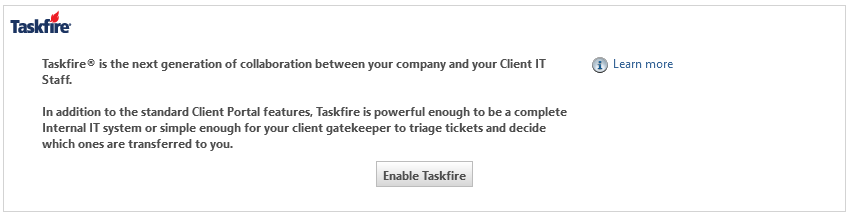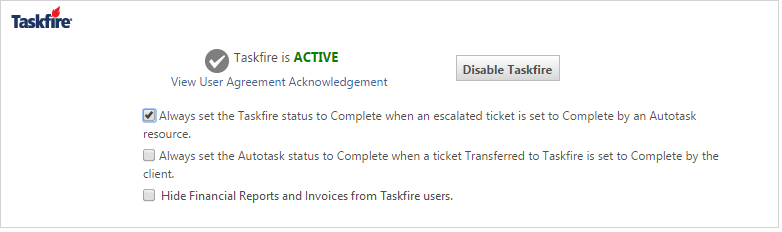Configurar Taskfire para un cliente
PERMISOS Nivel de seguridad con permiso Admin. para configurar Portal del cliente y Taskfire. Consulte Configuraciones de seguridad de Admin..
NAVEGACIÓN > Admin > Categorías de administración > Extensiones e integraciones > Portal de clientes y Taskfire > Administrar organizaciones del Portal de clientes > haga clic en el nombre de una organización.
Taskfire es un complemento del Portal del cliente que debe activar para cada cliente al que desee ofrecer esta característica.
Usted verá lo siguiente:
- Habilitar y configurar Taskfire para el cliente. Consulte Habilitar Taskfire.
- Asignar un nivel de seguridad de Taskfire a al menos un contacto del cliente. Consulte Gestionar niveles de seguridad del Portal del cliente y Taskfire.
- Como opción, configure reglas del flujo de trabajo para automáticamente enviar ciertos tipos de tickets a Taskfire. Consulte Reglas del flujo de trabajo para enviar tickets a Taskfire.
- Opcionalmente, configure la facturación automatizada para Taskfire. Existe una tarifa plana por cada usuario de Taskfire que usted puede transferir a su cliente. Consulte Automatización de facturación de contratos (opcional).
ANTES DE COMENZAR Antes de habilitar Taskfire para una organización, debe discutir con el personal de TI de su cliente cómo fluirá el trabajo entre las dos organizaciones, cómo compartirán responsabilidades, qué tipos de solicitudes de servicio de TI gestionará cada organización y cuál será el proceso típico de escalado. Estas decisiones determinarán cómo el administrador de Taskfire del cliente configurará Taskfire en su Portal del cliente.
En la sección Taskfire, active Taskfire para un cliente haciendo lo siguiente:
- Haga clic en Habilitar Taskfire Se abre la página Contrato de Taskfire.
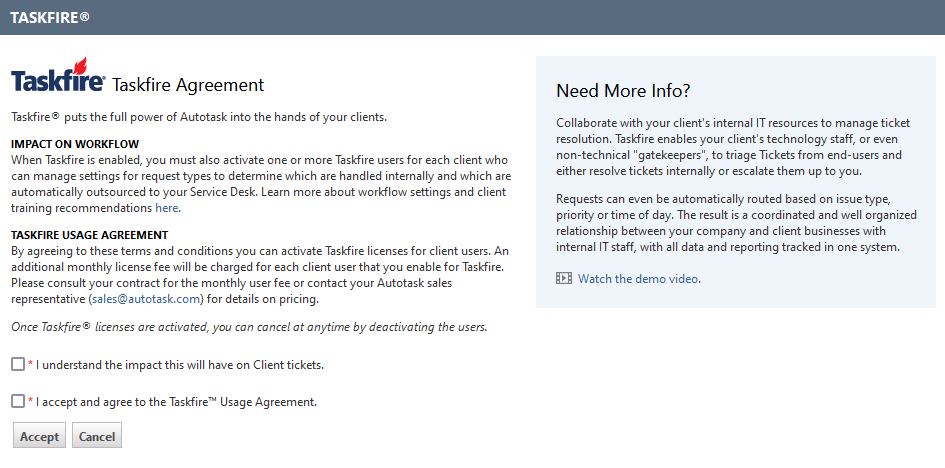
-
Lea el contrato, seleccione ambas casillas de verificación, y haga clic en Aceptar. Se cerrará la ventana de diálogo y se actualizara la sección Taskfire.
Una vez que se haya habilitado Taskfire, la sección Taskfire mostrará las siguientes secciones:
| Botón o configuración | Descripción |
|---|---|
|
Ver reconocimiento de acuerdo de usuario |
Al hacer clic en este vínculo se abrirá una ventana que contiene el Acuerdo de Taskfire, junto con el nombre del recurso que habilitó Taskfire y una marca de tiempo. |
|
Establezca siempre el estado de Taskfire como Completado cuando un recurso de Autotask establezca un ticket remitido a una instancia superior como Completado. |
Un ticket que es compartido entre Autotask y Taskfire tiene dos estados: uno que es establecido por el recurso de Autotask y otro que es establecido por el recurso de Taskfire. Seleccione estas configuraciones si desea que la otra configuración se actualice cuando el responsable del ticket que tiene asignado el ticket establezca el estado en Completado. NOTA Si un no responsable cambia el estado del ticket a Completado, el otro estado no se establecerá como completado, porque el ticket no está actualmente bajo su control. |
|
Establezca siempre el estado de Autotask como Completado cuando un ticket Transferido a Taskfire sea establecido como Completado por el cliente. |
|
|
Ocultar reportes financieros y facturas de usuarios de Taskfire |
Usted puede controlar si los usuarios clientes de Taskfire pueden acceder a reportes de factura y bloques horarios de clientes, y a la tarjeta Facturas recientes en la página de inicio del Portal del cliente. Esta configuración sobrescribirá la configuración de seguridad del administrador de Taskfire. |
|
Usted puede deshabilitar Taskfire para un cliente en cualquier momento.
Taskfire está ahora inactivo para este cliente. |
Autotask le cobrará una cuota mensual por cada licencia individual de Taskfire que ponga a disposición de uno de sus clientes. Para facilitarle el traspaso del costo de las licencias de Taskfire a sus clientes, la sección Automatización de la facturación de contratos (opcional) aparece en la página Detalles del cliente del Portal del cliente después de habilitar Taskfire para un cliente. Aquí, puede crear o seleccionar el contrato de servicio recurrente y el servicio que desea usar para facturación de licencias de Taskfire. Con la facturación automatizada, cada vez que habilite un usuario de Taskfire, el cargo de licencia será automáticamente prorrateado y agregado al servicio.
Le recomendamos lo siguiente:
- Use la característica de facturación automatizada si tiene previsto cobrar a su cliente por cada licencia de usuario de Taskfire.
- Si usted planea cobrar a sus clientes un cargo fijo por Taskfire, debe usar un contrato de servicio recurrente regular.
- Aunque el servicio de facturación de Taskfire podría ser añadido a un contrato existente, le recomendamos encarecidamente que cree un contrato completamente nuevo para este propósito. Esto le permite controlar completamente el ciclo de facturación y la fecha de expiración del contrato.
- También debería crear un servicio dedicado a la facturación de las licencias de Taskfire, llamado algo así como Tarifa de licencia de Taskfire.
Para configurar facturación automatizada para Taskfire, haga lo siguiente:
- Para abrir la página, use la(s) ruta(s) de acceso en la sección Seguridad y navegación más arriba.
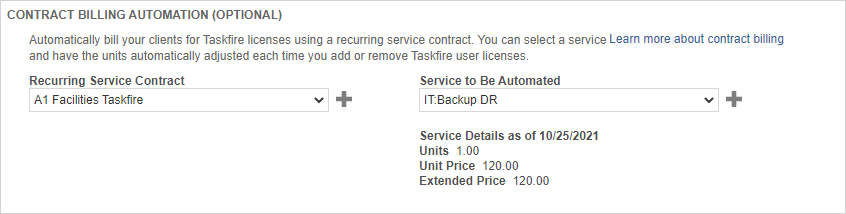
- Realice las siguientes selecciones:
| Nombre del campo | Descripción |
|---|---|
|
Contrato de servicio recurrente |
Seleccione el contrato de servicio recurrente que desea usar para facturar las licencias de Taskfire a este cliente, o haga clic en el signo más Si expira el contrato de servicio recurrente que usted usa para facturación automatizada de Taskfire, verá un mensaje de advertencia en la página Gestionar clientes, y el contrato aparecerá atenuado. |
|
Servicio a automatizar |
Después de que seleccione su contrato, se vuelve activa una lista de servicios asociados con ese contrato. Seleccione el servicio de facturación de Taskfire en la lista, o haga clic en Nuevo para agregar un servicio existente al contrato y así poder seleccionarlo para facturación automatizada. IMPORTANTE No use este servicio para facturar nada más. A medida que se añaden y eliminan usuarios de Taskfire, el número de unidades de servicio se ajusta automáticamente y se basa únicamente en el número de usuarios de Taskfire. |
- Haga clic en Guardar para guardar los cambios y ver el número de licencias, el precio por licencia (unidad) y el importe total que se le facturará a su cliente.
La fecha de vigencia de su cargo de licencia de Taskfire es la fecha en la que usted asigna el nivel de seguridad de Taskfire a un usuario. Esta fecha no puede ser alterada. El importe facturado es prorrateado para el resto del mes.
NOTA Si usted está configurando facturación automatizada por primera vez a mediados de mes y agrega sus primeros usuarios de Taskfire, la facturación mensual en su nuevo contrato de servicio recurrente estará basada en la fecha de inicio de contrato (que sería a mediados de mes), y esto podría no coincidir con su ciclo de facturación deseado. Consulte Facturar un primer mes parcial.
Una vez habilitado Taskfire, los administradores de Taskfire del cliente podrán personalizar aún más su servicio de asistencia interno. Podrán hacer lo siguiente:
- Crear colas para tickets que quieran gestionar internamente como asimismo para aquellos que deseen remitir a usted
- configure los ajustes para los tipos de solicitud que haya configurado.
- Definir su horario laboral estándar
- Configurar proveedores adicionales para los que deseen rastrear tickets en Taskfire (otros proveedores solamente recibirán un correo electrónico con los detalles del ticket y no podrán actualizar el ticket en el Portal).
El administrador de Taskfire de su cliente encontrará información sobre la configuración de Taskfire en la ayuda en línea del Portal del cliente y Taskfire. Si desea ver la ayuda del Portal del cliente, consulte Ver la documentación del usuario final del Portal del cliente.